Creo que he dejado pasar mucho tiempo sin hablarles sobre una de las características que mas me han emocionado sobre LR, me refiero a la versión móvil. Antes de esta funcionalidad, exportaba mis fotografías y manualmente las sincronizaba con mi iPad para poder realizar una “presentación” a mis clientes.
Ahora es mucho más sencillo y transparente para mí; incluso funciona en ambos sentidos, ya sea de la maquina hacia el dispositivo o viceversa. Veamos cómo se hace…
Que necesito para poder usar esta funcionalidad?.
Las aplicaciones para dispositivos móviles, ya sea iOS o Android son parte de la membrecía Creative Cloud, incluso si tienes el más reciente plan para fotógrafos en renta. Si no tienen la membrecía pueden descargarlas y usarlas 30 días a prueba.
El único inconveniente es que esta funcionalidad solo está disponible para la versión 5.4 (con plan) o superior; tampoco la tendrán quienes hayan comprado LR 5 y 6 como aplicación con licencia permanente, ya que estas no incluyen el acceso a los dispositivos móviles.
Configurar la sincronización.
Lo primero es tener la versión más reciente con una suscripción a Creative Cloud de ADOBE, esta la pueden adquirir al rentar LR y PS en el paquete especial para fotógrafos. A continuación los pasos:
1.- Para iniciar sesión en el Creative Cloud debemos localizar el Centro de actividades en la esquina superior izquierda, donde antes teníamos acceso a la placa.
2.- Al hacer clic en esta región se abrirá un menú con opciones, una de ellas es la de Iniciar sesión para sincronizar con LR móvil.
3.- Deben proporcionar su ADOBE ID y su clave de acceso, si todo sale bien, se activara la opción de sincronización.
4.- Antes de empezar, vamos a preferencias y en la pestaña Lightroom Móvil, asegúrense que este seleccionada la casilla para prevenir que el dispositivo entre en reposo cuando este sincronizando.
Observación importante: Esta funcionalidad no es un respaldo, no copia los archivos originales, ya sean RAW o JPG. Esta funcionalidad aprovecha la característica llamada Smart previews, o sea crea una archivo entre 1.5 y 2 mb para que podamos trabajar con él incluso en los dispositivos.
Como se sincroniza?
Para sincronizar fotografías con los dispositivos es necesario que estén en colecciones, ya que estas son las que podemos marcar para que se sincronicen, ya sea desde la creación o una vez ya creada.
1.- Al crear una colección podrán ver una nueva casilla.
2.- En el panel de colecciones, pueden ver una columna a la izquierda del nombre donde podemos seleccionar la casilla para sincronizar la colección.
3.- Incluso podemos activar la sincronización con el botón derecho sobre la colección.
Observación: A pesar que se requiere la membrecía de Creative Cloud, las imágenes que se sincronizan, no ocupan espacio de la nube. Así mismo, tampoco hay límite sobre la cantidad de imágenes que podemos sincronizar.
Pero pueden verlas en esta dirección: lightroom.adobe.com deben acceder con su ADOBE ID y su clave, interesante verdad?
Pero pueden verlas en esta dirección: lightroom.adobe.com deben acceder con su ADOBE ID y su clave, interesante verdad?
Formatos que podemos usar.
Los formatos varían entre aplicaciones de escritorio y aplicaciones móviles. Una aplicación de escritorio soporta archivos RAW. Sin embargo en los dispositivos móviles, solo podemos usar JPG y PNG.
Si el dispositivo móvil es Android entonces podremos usar formato DNG, mientras que los dispositivos iOS, como el iPad y el iPhone, soportan el formato de video generado por el dispositivo; esto quiere decir que si usan los dispositivos móviles para capturar la fotografía o el video, estos se sincronizaran con la aplicación de escritorio, según cada caso.
Del iPad hacia el escritorio (y otros dispositivos).
Si accedemos a la versión móvil de LR desde el iPad, podemos crear una colección con nuestras fotos en ese dispositivo, siguiendo unos sencillos pasos:
1.- Tocamos el recuadro para añadir desde carrete.
2.- Escribimos el nombre de la colección.
3.- Seleccionamos las fotos que queremos incluir en la colección.
4.- Se crea la colección.
5.- Se sincroniza automáticamente con la máquina de escritorio o la portátil.
6.- En la aplicación de escritorio podemos ver en el panel de colección que se crea una colección nueva
Observación: Si tienes iPhone y has instalado la versión de LR, entonces también tendrás la colección en ese dispositivo.
Desde el escritorio hacia los dispositivos móviles.
Tal y como pudimos enviar una colección desde el dispositivo móvil, hacia la aplicación de escritorio, también podemos hacer lo mismo en el sentido contrario.
1.- Creamos una colección.
2.- Añadimos fotografías desde la tira de imágenes a la colección, arrastrándolas.
3.- Si vamos a nuestro iPad podremos ver la colección que acabamos de crear.
Revelar en el iPad.
Los cambios que realicemos en cualquiera de los dispositivos se sincronizaran automáticamente en todos los demás.
1.- Abrimos una colección.
2.- Seleccionamos una fotografía.
3.- Entramos al modo de ajustes.
4.- Si revisamos el modulo de revelado de nuestra computadora, podremos ver que los ajustes se han sincronizado.
Observación: Si hacemos un ajuste en el iPad para que la imagen se vea fría y al mismo tiempo hacemos en el iPhone que la imagen se vea cálida, permanecerá el que se guarde al último.
Por ultimo: solo se permite la sincronización con un catalogo la vez, esto quiere decir que si abrimos un nuevo catalogo y activamos la sincronización LR eliminara lo que haya en el servidor y empezaremos de nuevo. Mi consejo seria que crearan un catalogo para esta labor o usarlo para situaciones temporales, como mostrar el trabajo a un cliente. Pero si pueden sincronizar varias colecciones de ese catalogo.
Comentario final.
Creo que se trata de una funcionalidad muy moderna, acorde a los tiempos que estamos viviendo; se me ocurren múltiples formas de aprovechar esta nueva característica; recuerden que la licencia del plan para fotógrafos, nos permite instalar LR en dos maquinas; en mi caso la de escritorio y la portátil, solo que no podremos usarlas al mismo tiempo.
En cambio las aplicaciones en dispositivos móviles pueden ser usadas al mismo tiempo. Desde luego lo que hagamos en una estará sincronizándose con la otra, donde prevalecerán los ajustes que se guarden al último.




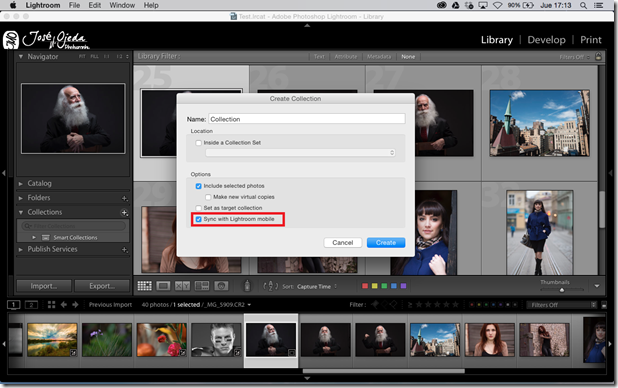














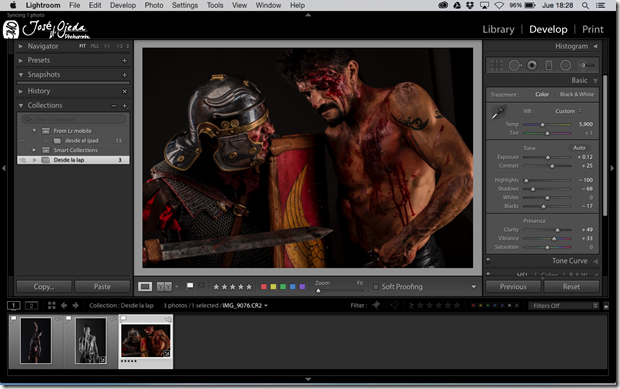
No hay comentarios:
Publicar un comentario